目录
在WPF应用开发中,布局容器的选择对于界面设计至关重要。今天,我们将深入探讨最基础却非常实用的布局容器之一:Canvas。
Canvas布局的核心优势
Canvas是WPF中最简单直观的布局容器,它提供了一种类似传统WinForm的绝对定位方式。对于从WinForm迁移到WPF的开发者来说,这种布局方式无疑是最容易上手的。
💡开发者提示:Canvas特别适合需要精确控制元素位置的场景,如图形编辑器、游戏界面等。
核心定位机制
在Canvas中,我们可以通过四个关键的附加属性来精确控制子元素的位置:
Canvas.Left- 控制元素左侧距离画布左边缘的距离Canvas.Top- 控制元素顶部距离画布上边缘的距离Canvas.Right- 控制元素右侧距离画布右边缘的距离Canvas.Bottom- 控制元素底部距离画布下边缘的距离
主要特点:
- 完全的绝对定位控制
- 子元素位置不会随窗口大小改变而改变
- 适合固定大小的界面设计
- 类似于WinForm的控件布局方式
Canvas的基本用法
基础示例
XML<Window x:Class="AppCanvas.MainWindow"
xmlns="http://schemas.microsoft.com/winfx/2006/xaml/presentation"
xmlns:x="http://schemas.microsoft.com/winfx/2006/xaml"
xmlns:d="http://schemas.microsoft.com/expression/blend/2008"
xmlns:mc="http://schemas.openxmlformats.org/markup-compatibility/2006"
xmlns:local="clr-namespace:AppCanvas"
mc:Ignorable="d"
Title="MainWindow" Height="450" Width="800">
<Canvas>
<!-- 在左上角放置一个按钮 -->
<Button Canvas.Left="20" Canvas.Top="20" Content="按钮1" Width="100" Height="30"/>
<!-- 在右上角放置一个文本框 -->
<TextBox Canvas.Right="20" Canvas.Top="20" Width="150" Height="30" Text="示例文本"/>
<!-- 在中间放置一个标签 -->
<Label Canvas.Left="350" Canvas.Top="200" Content="这是一个标签"/>
</Canvas>
</Window>
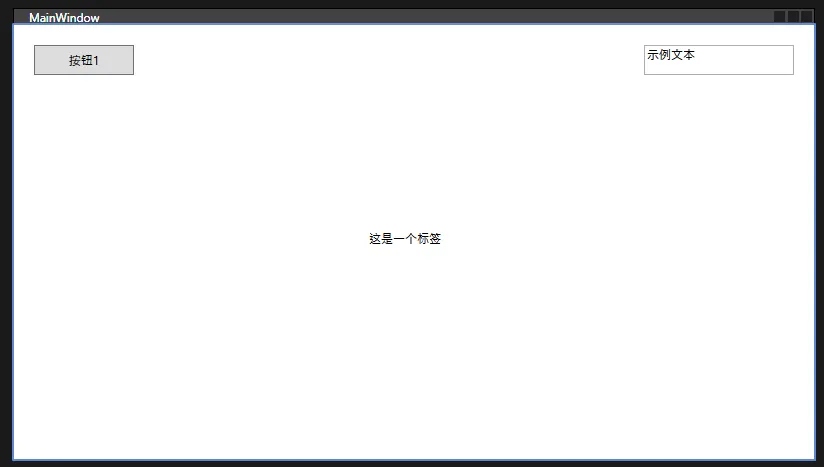
Canvas定位属性
Canvas提供了四个关键的附加属性来控制子元素位置:
- Canvas.Left:距离Canvas左边的距离
- Canvas.Top:距离Canvas顶部的距离
- Canvas.Right:距离Canvas右边的距离
- Canvas.Bottom:距离Canvas底部的距离
实际应用示例
简单的绘图应用
XML<Window x:Class="AppCanvas.Window1"
xmlns="http://schemas.microsoft.com/winfx/2006/xaml/presentation"
xmlns:x="http://schemas.microsoft.com/winfx/2006/xaml"
xmlns:d="http://schemas.microsoft.com/expression/blend/2008"
xmlns:mc="http://schemas.openxmlformats.org/markup-compatibility/2006"
xmlns:local="clr-namespace:AppCanvas"
mc:Ignorable="d"
Title="Window1" Height="450" Width="800">
<Grid>
<Grid.RowDefinitions>
<RowDefinition Height="50"/>
<RowDefinition Height="*"/>
</Grid.RowDefinitions>
<!-- 工具栏 -->
<StackPanel Grid.Row="0" Orientation="Horizontal" Margin="10">
<Button x:Name="btnDrawRect" Content="画矩形" Width="80" Margin="5"/>
<Button x:Name="btnDrawEllipse" Content="画圆形" Width="80" Margin="5"/>
<Button x:Name="btnClear" Content="清除" Width="80" Margin="5"/>
</StackPanel>
<!-- 绘图区域 -->
<Canvas x:Name="drawingCanvas" Grid.Row="1" Background="LightGray">
<!-- 这里将通过代码动态添加图形 -->
</Canvas>
</Grid>
</Window>
对应的C#代码:
C#public partial class DrawingWindow : Window
{
public DrawingWindow()
{
InitializeComponent();
// 注册按钮点击事件
btnDrawRect.Click += BtnDrawRect_Click;
btnDrawEllipse.Click += BtnDrawEllipse_Click;
btnClear.Click += BtnClear_Click;
}
private void BtnDrawRect_Click(object sender, RoutedEventArgs e)
{
// 创建一个随机位置的矩形
Rectangle rect = new Rectangle
{
Width = 100,
Height = 60,
Fill = new SolidColorBrush(Colors.Blue),
Opacity = 0.5
};
// 随机位置
Random rand = new Random();
Canvas.SetLeft(rect, rand.Next(0, (int)drawingCanvas.ActualWidth - 100));
Canvas.SetTop(rect, rand.Next(0, (int)drawingCanvas.ActualHeight - 60));
// 添加到Canvas
drawingCanvas.Children.Add(rect);
}
private void BtnDrawEllipse_Click(object sender, RoutedEventArgs e)
{
// 创建一个随机位置的椭圆
Ellipse ellipse = new Ellipse
{
Width = 100,
Height = 100,
Fill = new SolidColorBrush(Colors.Red),
Opacity = 0.5
};
// 随机位置
Random rand = new Random();
Canvas.SetLeft(ellipse, rand.Next(0, (int)drawingCanvas.ActualWidth - 100));
Canvas.SetTop(ellipse, rand.Next(0, (int)drawingCanvas.ActualHeight - 100));
// 添加到Canvas
drawingCanvas.Children.Add(ellipse);
}
private void BtnClear_Click(object sender, RoutedEventArgs e)
{
// 清除所有图形
drawingCanvas.Children.Clear();
}
}
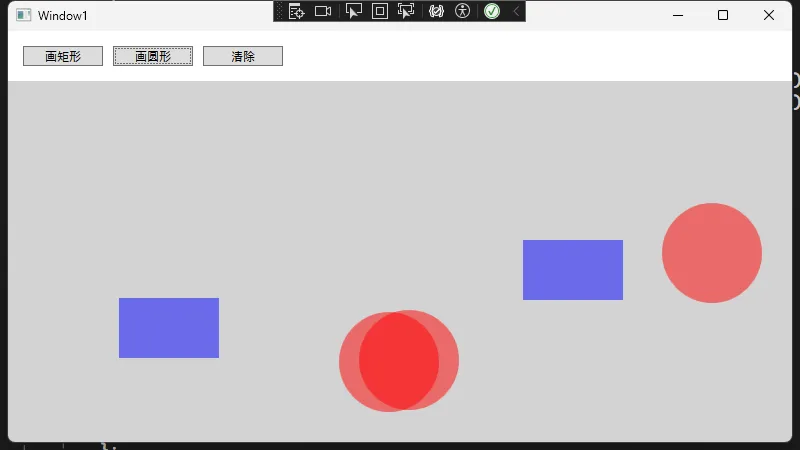
拖拽功能实现
XML<Window x:Class="AppCanvas.Window2"
xmlns="http://schemas.microsoft.com/winfx/2006/xaml/presentation"
xmlns:x="http://schemas.microsoft.com/winfx/2006/xaml"
xmlns:d="http://schemas.microsoft.com/expression/blend/2008"
xmlns:mc="http://schemas.openxmlformats.org/markup-compatibility/2006"
xmlns:local="clr-namespace:AppCanvas"
mc:Ignorable="d"
Title="Window2" Height="450" Width="800">
<Canvas x:Name="mainCanvas">
<Rectangle x:Name="dragRect"
Width="100"
Height="100"
Fill="Blue"
MouseLeftButtonDown="Shape_MouseLeftButtonDown"
MouseLeftButtonUp="Shape_MouseLeftButtonUp"
MouseMove="Shape_MouseMove"
Canvas.Left="100"
Canvas.Top="100"/>
<Ellipse x:Name="dragEllipse"
Width="100"
Height="100"
Fill="Red"
MouseLeftButtonDown="Shape_MouseLeftButtonDown"
MouseLeftButtonUp="Shape_MouseLeftButtonUp"
MouseMove="Shape_MouseMove"
Canvas.Left="300"
Canvas.Top="100"/>
</Canvas>
</Window>
对应的C#代码:
C#public partial class DragDropWindow : Window
{
private bool isDragging = false;
private Point startPoint;
private UIElement draggedElement;
private double originalLeft;
private double originalTop;
public DragDropWindow()
{
InitializeComponent();
}
private void Shape_MouseLeftButtonDown(object sender, MouseButtonEventArgs e)
{
// 开始拖拽
isDragging = true;
draggedElement = sender as UIElement;
startPoint = e.GetPosition(mainCanvas);
originalLeft = Canvas.GetLeft(draggedElement);
originalTop = Canvas.GetTop(draggedElement);
draggedElement.CaptureMouse();
}
private void Shape_MouseLeftButtonUp(object sender, MouseButtonEventArgs e)
{
// 结束拖拽
isDragging = false;
draggedElement?.ReleaseMouseCapture();
}
private void Shape_MouseMove(object sender, MouseEventArgs e)
{
if (isDragging)
{
// 计算新位置
Point currentPosition = e.GetPosition(mainCanvas);
double offsetX = currentPosition.X - startPoint.X;
double offsetY = currentPosition.Y - startPoint.Y;
// 更新元素位置
Canvas.SetLeft(draggedElement, originalLeft + offsetX);
Canvas.SetTop(draggedElement, originalTop + offsetY);
}
}
}
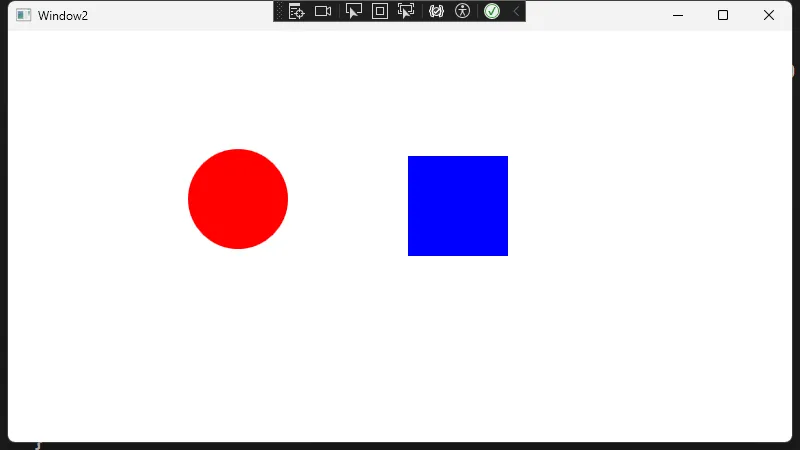
Canvas的优缺点
优点:
- 完全控制元素位置
- 适合固定布局的界面
- WinForm开发者容易上手
- 适合做绘图类应用
- 性能较好,布局计算简单
缺点:
- 不支持自适应布局
- 维护成本高
- 不适合响应式设计
- 子元素位置需要手动计算
- 不支持自动排列和流式布局
使用建议
- 适用场景:
- 固定大小的界面
- 绘图应用
- 游戏界面
- 需要精确定位的特殊布局
- 不建议使用的场景:
- 需要自适应的界面
- 表单类应用
- 需要频繁调整布局的界面
- 响应式设计
结论
Canvas布局是WPF中最基础的布局容器,它为WinForm开发者提供了一个熟悉的过渡方案。虽然在某些特定场景下Canvas是最佳选择,但在现代WPF应用开发中,建议优先考虑Grid、StackPanel等其他更灵活的布局容器。Canvas应该作为特殊需求下的补充选择,而不是默认的布局方案。
在实际开发中,应该根据具体需求选择合适的布局容器,合理使用Canvas的特性,这样才能充分发挥WPF的布局优势。
本文作者:技术老小子
本文链接:
版权声明:本博客所有文章除特别声明外,均采用 BY-NC-SA 许可协议。转载请注明出处!
目录